python生成动态图表首选plotly,其核心在于交互性与动画功能。1. plotly分为plotly.express和plotly.graph_objects两大模块;2. plotly.express适用于快速构建常见动态图表,如散点图、线图等,使用animation_frame和animation_group参数实现动画效果;3. plotly.graph_objects用于更精细的交互定制,如添加按钮、滑动条等;4. 通过fig.update_layout可实现高级交互功能,提升图表实用性。
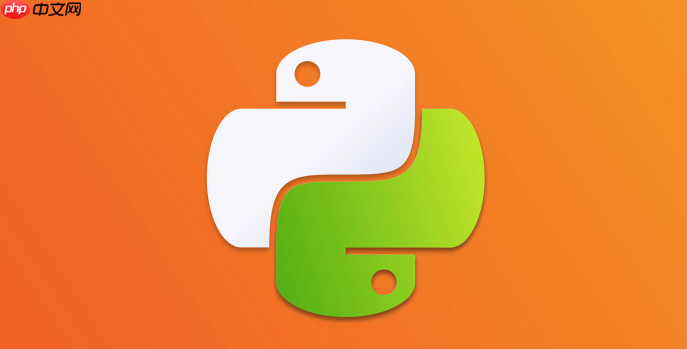
Python生成动态图表?这事儿Plotly绝对是绕不开的一个名字。它能让你的数据可视化从一堆静态图片,直接跃升为可交互的探索界面。简单来说,就是用代码把数据“动”起来,让看图的人不再只是被动接受信息,而是能自己点点、滑滑,甚至深入挖掘数据背后的故事。在我看来,这不仅仅是技术上的进步,更是数据沟通方式的一次升级。

要用Python生成动态图表,最直接且强大的工具就是Plotly。它分为两个主要模块:plotly.express 和 plotly.graph_objects。对于大多数日常需求,plotly.express 简直是神来之笔,几行代码就能搞定复杂的图表,包括动画效果。而当你需要更精细的控制,比如自定义布局、多图层叠加或者复杂的交互逻辑时,plotly.graph_objects 就能派上用场了。

我们从一个简单的例子开始,用plotly.express来创建一个带有动画效果的散点图。想象一下,我们有一份关于全球各国GDP随时间变化的数据,想看看经济发展轨迹。
立即学习“Python免费学习笔记(深入)”;
首先,确保你已经安装了Plotly:
pip install plotly pandas
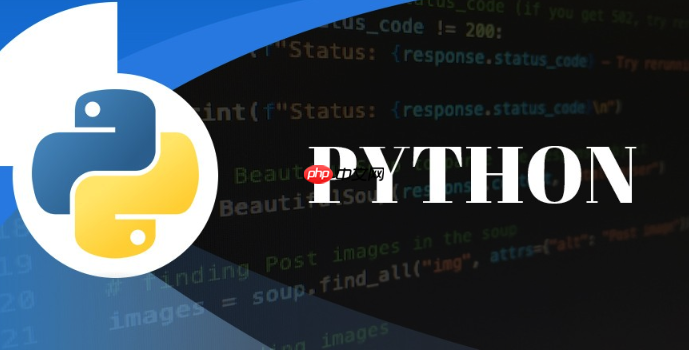
import plotly.express as px
import pandas as pd
# 模拟一些数据,真实场景下你会从CSV、数据库等加载
data = {
'country': ['USA', 'USA', 'USA', 'USA', 'China', 'China', 'China', 'China', 'India', 'India', 'India', 'India'],
'year': [2000, 2005, 2010, 2015, 2000, 2005, 2010, 2015, 2000, 2005, 2010, 2015],
'gdp': [100, 120, 150, 180, 20, 50, 100, 160, 10, 25, 45, 80],
'population': [280, 295, 310, 320, 1200, 1250, 1300, 1350, 1000, 1100, 1200, 1300]
}
df = pd.DataFrame(data)
# 创建一个动画散点图
fig = px.scatter(df,
x="gdp",
y="population",
animation_frame="year", # 根据年份进行动画
animation_group="country", # 确保同一国家的数据点在动画中保持连接
size="gdp", # 根据GDP大小调整点的大小
color="country", # 根据国家颜色区分
hover_name="country", # 鼠标悬停时显示国家名称
log_x=True, # GDP通常是指数增长,使用对数轴更合理
size_max=60, # 限制点的大小,避免过大
range_x=[5, 200], # 设置X轴范围
range_y=[250, 1400], # 设置Y轴范围
title="全球主要国家GDP与人口随时间变化"
)
# 调整动画速度,让它慢一点,看得更清楚
fig.layout.updatemenus[0].buttons[0].args[1]['frame']['duration'] = 1500
fig.layout.updatemenus[0].buttons[0].args[1]['transition']['duration'] = 500
fig.show()这段代码会生成一个交互式的HTML文件,或者在Jupyter Notebook中直接显示一个带有播放按钮的散点图。你可以点击播放,看到每个国家在不同年份的GDP和人口变化轨迹。鼠标悬停在点上,还能看到详细信息。这种直观的动态展示,远比一堆静态图表更有冲击力。
当我们谈到Python可视化,很多人脑海里首先浮现的可能是Matplotlib和Seaborn。它们无疑是强大的,在生成高质量的静态图表,特别是用于学术论文或报告时,表现出色。但它们的核心在于“静态”——一旦图表生成,它就是一张图片,你无法直接在图上进行缩放、平移、选择特定数据点或者通过交互来改变图表视图。
Plotly则完全不同。它的核心优势在于“交互性”。Plotly图表本质上是基于Web的,输出的是HTML或JSON格式,这意味着你可以在浏览器中直接与图表进行互动。你可以:
在我看来,这种交互性是革命性的。它让数据分析师能够构建出“会呼吸”的图表,让数据消费者能够成为数据的探索者,而不是简单的接收者。尤其是在数据探索、仪表板构建或者需要用户自行深入挖掘数据的场景下,Plotly的价值是Matplotlib和Seaborn无法比拟的。当然,Matplotlib和Seaborn在某些方面依然有其不可替代的地位,比如高度定制化的静态图表输出,但对于交互式体验,Plotly无疑是首选。
Plotly Express(通常简写为px)是Plotly库的一个高级API,它的设计理念就是“快速、简单、美观”。它封装了Plotly graph_objects的复杂性,让你用极少的代码就能创建出各种常见的、具有交互功能的图表,包括我们前面提到的动画图表。
px的强大之处在于它的参数设计非常直观。比如,你想要一个散点图,就用px.scatter();想要线图,就用px.line()。而要实现动态效果,px提供了几个非常关键的参数:
animation_frame: 这个参数是实现动画效果的核心。你只需要指定一个列名(比如时间、年份、阶段等),px就会自动根据这个列的值来生成一系列帧,并提供一个播放器。animation_group: 当你使用animation_frame时,如果想让同一个“实体”(比如同一个国家、同一个人)在不同帧之间保持连接或识别,就需要用到这个参数。它确保了动画过程中数据点的轨迹是清晰可辨的。range_x, range_y: 在动画过程中,图表的轴范围可能会随着数据变化而自动调整。但有时候,为了保持动画的连贯性和可比性,我们希望轴的范围是固定的。这时就可以用range_x和range_y来手动设定。再举一个例子,这次我们用px.line来展示不同产品的销售额随月份的变化,并加入动画效果,看看每个产品在每个月的累计销售额。
import plotly.express as px
import pandas as pd
# 模拟一些销售数据
sales_data = {
'month': [1, 2, 3, 4, 1, 2, 3, 4, 1, 2, 3, 4],
'product': ['A', 'A', 'A', 'A', 'B', 'B', 'B', 'B', 'C', 'C', 'C', 'C'],
'sales': [100, 120, 150, 180, 80, 90, 110, 130, 50, 60, 70, 80]
}
df_sales = pd.DataFrame(sales_data)
# 计算累计销售额,这在实际分析中很常见
df_sales['cumulative_sales'] = df_sales.groupby('product')['sales'].cumsum()
fig_line_anim = px.line(df_sales,
x="month",
y="cumulative_sales",
color="product",
animation_frame="month", # 按月份动画
animation_group="product", # 确保每个产品的线条连续
title="产品累计销售额月度动画",
markers=True, # 显示数据点
range_y=[0, df_sales['cumulative_sales'].max() * 1.1] # 固定Y轴范围
)
# 再次调整动画速度,让它更平稳
fig_line_anim.layout.updatemenus[0].buttons[0].args[1]['frame']['duration'] = 1000
fig_line_anim.layout.updatemenus[0].buttons[0].args[1]['transition']['duration'] = 300
fig_line_anim.show()这个例子展示了px在处理时间序列数据并将其动画化方面的便捷性。你会发现,用px生成这些动态图表,真的就像搭积木一样简单,极大地提升了开发效率。
虽然plotly.express提供了极大的便利,但有时候,我们对图表的交互性有更深层次的需求,比如添加自定义按钮、滑动条来过滤数据,或者更精细地控制图表的布局和事件。这时候,就需要深入了解Plotly的底层结构——plotly.graph_objects(通常简写为go),以及如何通过fig.update_layout()来定制。
一个常见的需求是,我们想在一个图表上切换不同的数据视图,而不是通过动画播放。比如,一个销售图表,我们可能想通过按钮来切换显示“月销售额”或“季度销售额”。
这里,我们不会直接用go从头构建一个图表,而是展示如何在一个px生成的图表基础上,通过fig.update_layout添加高级交互元素。
import plotly.express as px
import pandas as pd
import plotly.graph_objects as go # 引入graph_objects,尽管我们主要用px,但用于layout定制
# 模拟一些复杂数据,包含不同类型的值
complex_data = {
'category': ['A', 'A', 'A', 'B', 'B', 'B', 'C', 'C', 'C'],
'metric1': [10, 12, 15, 20, 22, 25, 30, 32, 35],
'metric2': [5, 6, 7, 8, 9, 10, 11, 12, 13],
'year': [2020, 2021, 2022, 2020, 2021, 2022, 2020, 2021, 2022]
}
df_complex = pd.DataFrame(complex_data)
# 初始图表:显示metric1
fig_custom = px.bar(df_complex, x='category', y='metric1', color='year',
barmode='group', title='不同类别指标表现')
# 添加自定义按钮,用于切换显示的指标
fig_custom.update_layout(
updatemenus=[
dict(
type="buttons",
direction="right",
active=0, # 默认激活第一个按钮
x=0.01,
y=1.15, # 按钮位置
buttons=list([
dict(label="Metric 1",
method="update",
args=[{"y": [df_complex['metric1']]}, # 更新Y轴数据为metric1
{"title": "不同类别 Metric 1 表现"}]), # 更新标题
dict(label="Metric 2",
method="update",
args=[{"y": [df_complex['metric2']]}, # 更新Y轴数据为metric2
{"title": "不同类别 Metric 2 表现"}])
]),
)
]
)
fig_custom.show()在这个例子里,我们通过fig.update_layout的updatemenus参数,创建了一组按钮。每个按钮都关联了一个method="update"操作,当点击时,它会更新图表的y轴数据以及标题。这种方式,让用户可以主动选择他们想看的数据维度,大大增强了图表的实用性和交互性。
除了按钮,你还可以添加滑动条(sliders),比如用来筛选时间范围或者数值范围。fig.update_layout的强大之处在于它能让你对图表的几乎所有视觉和交互元素进行细粒度的控制。它可能需要一些尝试和查阅文档,但一旦掌握,你就能将Plotly图表定制到你想要的任何程度。记住,px是起点,而go和update_layout是通往更高级定制的钥匙。
以上就是如何使用Python生成动态图表?Plotly交互式可视化教程的详细内容,更多请关注php中文网其它相关文章!

每个人都需要一台速度更快、更稳定的 PC。随着时间的推移,垃圾文件、旧注册表数据和不必要的后台进程会占用资源并降低性能。幸运的是,许多工具可以让 Windows 保持平稳运行。

Copyright 2014-2025 https://www.php.cn/ All Rights Reserved | php.cn | 湘ICP备2023035733号